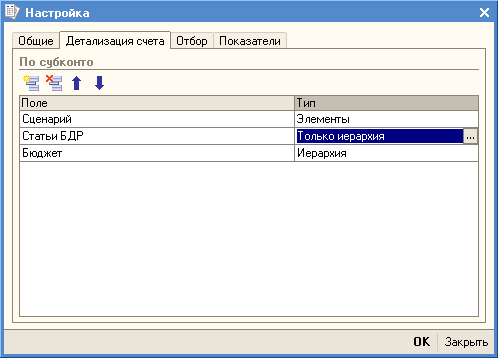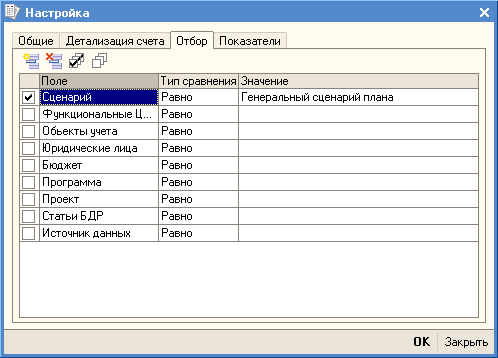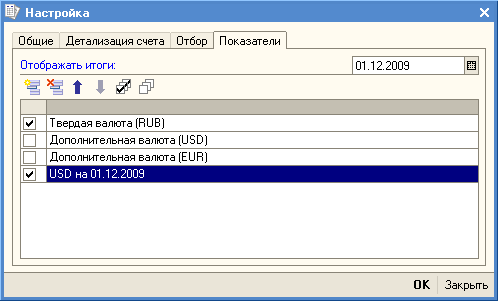Обороты счета - отчет, позволяющий вывести обороты управленческого счета в корреспонденции с управленческими счетами и сальдо на начало и конец периода с заданной периодичностью. Дополнительно можно получить детализацию по субсчетам и субконто анализируемого счета.
Описание объекта
Для того чтобы открыть форму Обороты счета, необходимо выполнить следующую последовательность действий:
Меню: Финансы >> Отчетность >> Обороты счета.

Форма отчета Обороты счета
Поля:
| • | Способ формирования - существует два варианта: |
| • | По управленческому плану счетов - выбор управленческого плана счетов, по счету которого выводится отчет. |
| • | Показатели управленческой отчетности - отчет будет формироваться по управленческому показателю. При формировании отчета по показателям обороты не будут выводиться в корреспонденции с другими счетами-показателями (так как показатели не предусматривают двойную запись). |
| • | Счет - указывается счет, по которому нужно получить отчет. |
| • | Период - период, за который выводится отчет. Период задается выбором даты начала периода и даты окончания периода. Если нужен отчет за стандартный период (месяц, квартал, полугодие, 9 месяцев или год), воспользуйтесь кнопкой выбора периода. |
| • | Сценарий - сценарий, по которому формируется отчет. |
| • | Валюта - задаётся фильтр по валюте транзакций. При указании определенной валюты в отчете отобразятся только данные, сформированные проводками, в которых в качестве валюты транзакции была указана соответствующая валюта (поле не обязательно для заполнения). |
| • | ЦФО - фильтр по ЦФО (поле не обязательно для заполнения). |
Пункты меню:
| □ |  Сформировать - формирует отчет. В полученном отчете можно кликнуть по интересующей сумме, чтобы раcшифровать ее до проводок в Журнале проводок. Сформировать - формирует отчет. В полученном отчете можно кликнуть по интересующей сумме, чтобы раcшифровать ее до проводок в Журнале проводок. |
| □ | Заголовок - убирает/вставляет заголовок из полученного отчета. |
| □ |  Сохранить значения и Сохранить значения и  Восстановить значения - позволяют сохранять и загружать пользовательские настройки отчета (настройки перед запуском). Аналогичные действия можно выполнить с помощью аналогичного пункта меню Действия. Восстановить значения - позволяют сохранять и загружать пользовательские настройки отчета (настройки перед запуском). Аналогичные действия можно выполнить с помощью аналогичного пункта меню Действия. |
| □ | Настройка - открывает окно расширенных настроек отчета. |

Форма расширенной настройки отчета. Вкладка Общие
| o | Общие - на данной вкладке, помимо настроек, указанных на основной форме отчета, можно настроить: |
| • | Период - при указании определенного периода значения в отчете будут отображаться с заданной периодичностью. Можно установить следующие значения: |
| • | Все периоды - указывает, что отобразятся данные по всем периодам, указанным в поле Период, которые попадают в рамки периода отчета (указанного в полях Период с: ... по:. Если опция не активирована, то данные выведутся только по тем периодам, в которых по счету были совершены обороты)). |
| • | Данные по валютам - определяется, отображать ли в отчете информацию о суммах оборотов и остатков счетов в разрезе валют, в которых формировались проводки (то есть валют транзакций). |
| • | Данные по количеству - если выбран количественный счет, то можно выводить данные не только по суммам, но и по количествам. |
| • | По субсчетам - отображать ли данные по субсчетам счета. |
| • | Сальдо на начало - отображать ли сальдо на начало периода и, если отображать, то какое сальдо (по дебету, по кредиту, либо и по дебету, и по кредиту). |
| • | Сальдо на конец - отображать ли сальдо на конец периода и, если отображать, то какое сальдо (по дебету, по кредиту, либо и по дебету, и по кредиту). |
| • | Обороты за период - отображать ли обороты за период и, если отображать, то какие (по дебету, по кредиту, либо и по дебету, и по кредиту). |
| • | Обороты со счетами - отображать ли обороты в корреспонденции со счетами и, если отображать, то какие (дебетовые, кредитовые или и те, и другие). |
| o | Детализация счета - настраивается детализация отчета по субконто счета. |
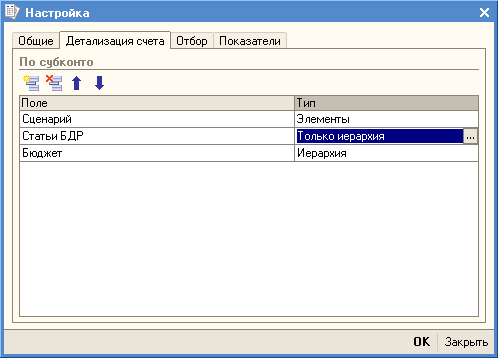
Форма расширенной настройки отчета. Вкладка Детализация счета
| • | Поле - указываются аналитики счета, по которым требуется детализировать отчет. |
| • | Тип - выбор типа отображения значений аналитики в отчете: |
| 1. | Элемент - будут отображаться только элементы аналитики. |
| 2. | Иерархия - будут отображаться элементы аналитики, а также группы, в которые эти элементы входят. |
| 3. | Только иерархия - будут отображаться только группы элементов. |
| o | Отбор - задаётся фильтр, по которому в отчете будет отображаться информация. Существует возможность настроить фильтр по аналитикам счета, а также по измерениям плана счетов, в который входит счет. При помощи кнопки  Добавить задают нужные аналитики, для каждой из которых настраивают тип сравнения, а также сравниваемое значение. Добавить задают нужные аналитики, для каждой из которых настраивают тип сравнения, а также сравниваемое значение. |
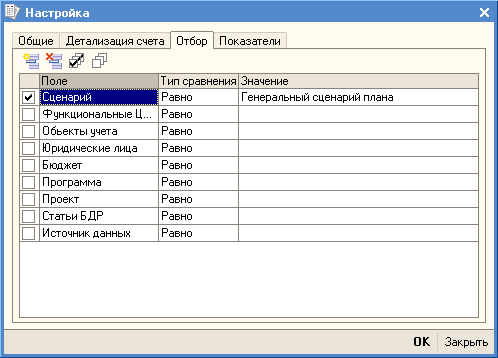
Форма расширенной настройки отчета. Вкладка Отбор
| o | Показатели - указывают, какие ресурсы выводить в отчете (Количество, Твердая валюта, Дополнительные валюты). Если, например, настроили, чтобы данные отображались в рублях и долларах, то в отчете отобразятся все суммы в пересчете на эти валюты (независимо от того, в какой валюте были осуществлены транзакции). При этом пересчет каждой суммы будет производится по курсу, взятому из реквизита соответствующей проводки, ее сформировавшей (то есть по курсу транзакции). Если нужно, чтобы в отчете отображались суммы в определенной валюте, причем пересчет в эту валюту из валют транзакций осуществлялся по курсу на определенную дату, то в специальном поле на этой вкладке указывается такая дата (по умолчанию стоит последняя дата периода, по которому будет выводится отчет) и при помощи кнопки  Добавить задается нужная валюта. Например, если мы указали дату 01.12.2009 и добавили валюту USD, то в списке ресурсов на этой вкладке появится ресурс USD на 01.12.2009, уже отмеченный галочкой. Добавить задается нужная валюта. Например, если мы указали дату 01.12.2009 и добавили валюту USD, то в списке ресурсов на этой вкладке появится ресурс USD на 01.12.2009, уже отмеченный галочкой. |
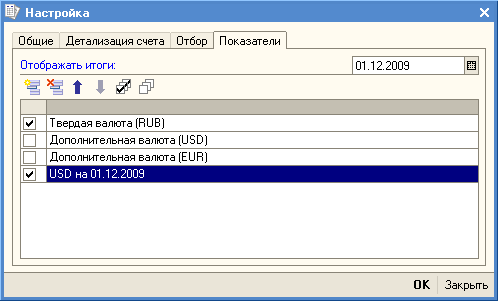
Форма расширенной настройки отчета. Вкладка Показатели
Отчет Обороты счета можно сохранять как документ форматов *.xls, *.txt, *.htm или *.mxl. Для этого следует выбрать пункт меню Файл >> Сохранить копию, после чего указать название файла и его формат.
См. также: